在使用互联网的过程中,了解自己电脑的 IP 地址是非常有用的,它可以帮助您诊断网络连接问题,配置路由器,或是进行其他网络相关的设置。本教程中你将跟着简鹿办公在 Windows 10 操作系统中如何轻松查看电脑的 IP 地址。
方法一:通过控制面板查看
1、打开控制面板
按下 Win + S 键打开搜索栏,输入“控制面板”,然后从搜索结果中选择“控制面板”打开。在控制面板窗口中,找到并点击“网络和 Internet”。
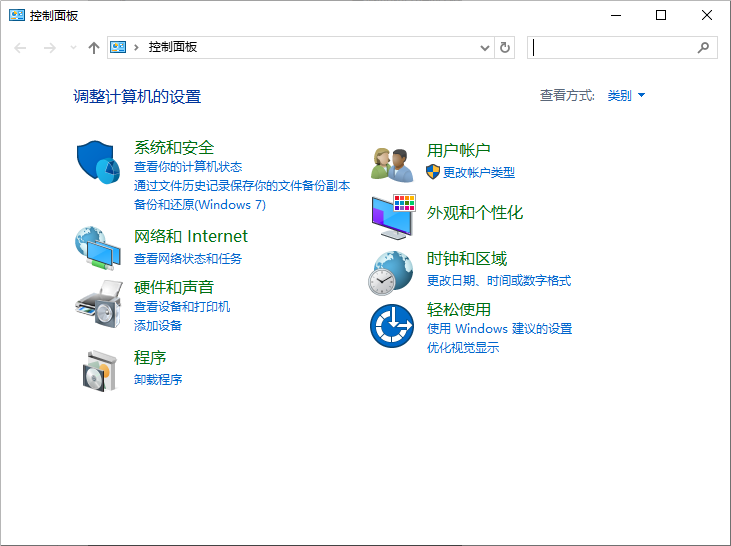
2、查看连接状态
在“网络和共享中心”页面,您可以看到当前活动的网络连接。点击您正在使用的网络连接(如“以太网”或“Wi-Fi”)。

在弹出的“以太网状态”或“Wi-Fi状态”窗口中,点击“详细信息”。

在“网络连接详细信息”窗口中,您可以找到“IPv4 地址”或“IPv6 地址”及其对应的值,这就是您的电脑的IP地址。
方法二:通过命令提示符查看
1、打开命令提示符
按下 Win + R 键打开运行对话框,输入 cmd,然后按 Enter 键或点击“确定”以打开命令提示符。在命令提示符窗口中,输入 ipconfig 命令,然后按 Enter 键。
2、查找 IP 地址
命令执行后,屏幕上会显示当前计算机的所有网络适配器的信息。
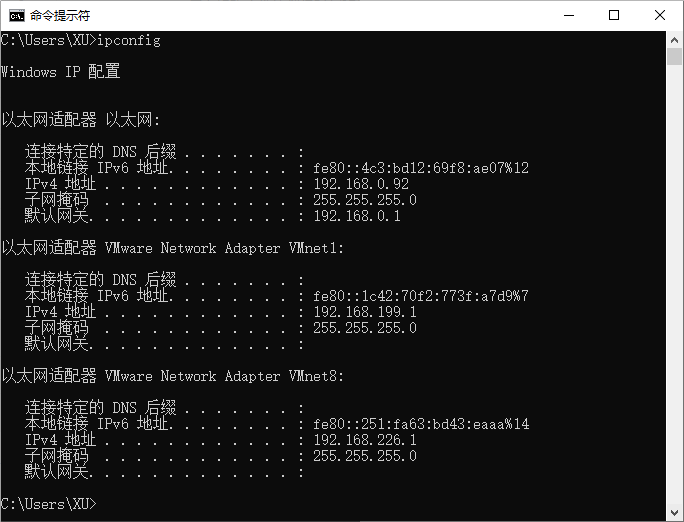
查找您正在使用的网络连接(如“以太网适配器 以太网”或“无线局域网适配器 Wi-Fi”),在其下面可以找到“IPv4 地址”或“IPv6 地址”。这就是您的电脑在这个网络中的IP地址。
方法三:通过设置应用查看
1、打开设置应用
按下 Win + I 键打开设置应用。在设置窗口中,点击“网络和 Internet”。

2、查看状态
在左侧菜单中选择“状态”,然后滚动到底部找到“查看网络属性”。点击“查看网络属性”后,会看到当前连接网络的详细信息,其中包括了“IPv4 地址”和“IPv6 地址”。


小贴士
IPv4 vs IPv6:大多数情况下,您可能只需要关注 IPv4 地址,因为这是目前最常用的IP地址格式。不过,随着互联网的发展,IPv6 地址也越来越普及。
动态 vs 静态 IP:家庭网络中,通常使用的是由路由器分配的动态 IP 地址。这意味着每次连接网络时,您的IP地址可能会有所不同。如果您需要一个固定的IP地址,可能需要在路由器设置中配置静态 IP 地址。
通过上述任一方法,您都可以轻松地在 Windows 10 中查看到自己的电脑IP地址。好了,我是简鹿办公,更多电脑办公方面的小技巧请关注我们,希望这篇教程对您有所帮助!
























 5661
5661

 被折叠的 条评论
为什么被折叠?
被折叠的 条评论
为什么被折叠?








